PDF编辑工具有哪些?9种方法点击查看
- 来源: 金舟软件
- 作者:luoqiuyi
- 时间:2025-06-10 20:24:32
你好呀,经常和PDF文件打交道的朋友们!是不是常常遇到需要修改文字、添加图片、调整页面,却发现PDF不像Word那样容易编辑的烦恼?别担心,今天我们就来聊聊市面上那些好用的PDF编辑工具,帮你轻松搞定各种PDF编辑需求!我们特别整理了9种实用方法,总有一款适合你。
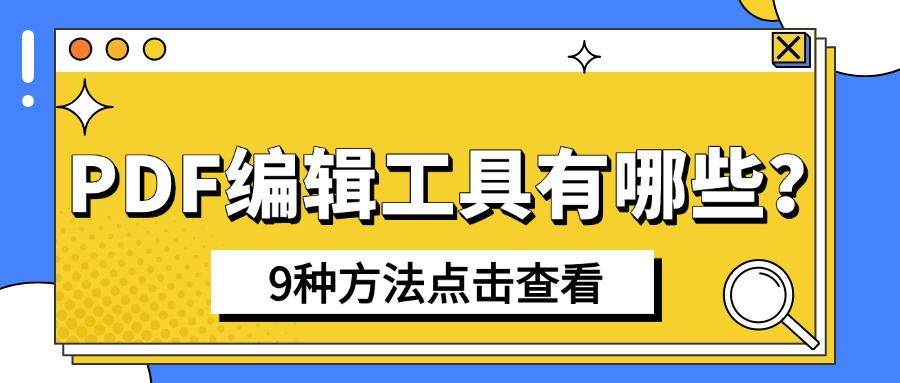
方法一:金舟PDF编辑器——首选国产利器
作为一款功能全面且专注于Windows平台的PDF编辑软件,金舟PDF编辑器绝对是你的得力助手。它不仅能像编辑Word一样直接修改PDF中的文字和图片,还支持添加注释、高亮批注、插入水印、填写表单等高级操作。特别值得一提的是它的OCR文字识别功能,能将扫描版PDF完美转化为可编辑文本,处理合同、发票等文件超方便。界面设计简洁直观,操作逻辑清晰,即使是初次使用PDF编辑器的小白也能快速上手。对于日常办公、学习资料整理、合同处理等场景,它都能提供强大而稳定的支持,性价比非常高,是处理本地PDF文件的首选方案。
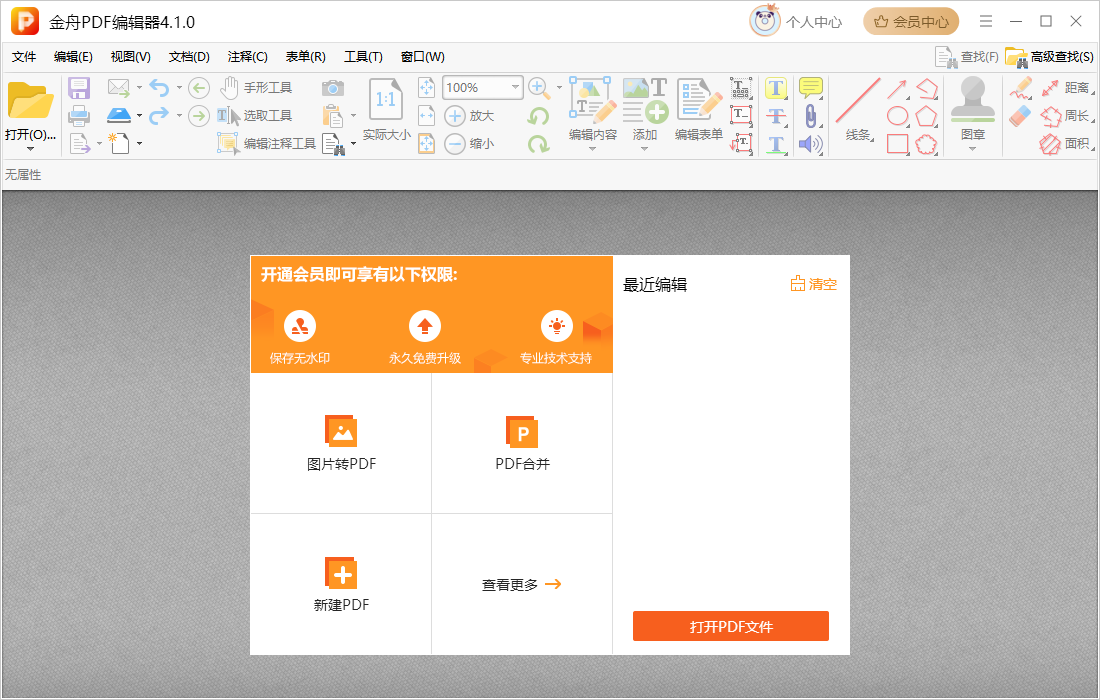
方法二:Adobe Acrobat DC——行业标准之选
Adobe Acrobat是PDF领域的“老大哥”,功能强大到无可挑剔。除了基础编辑,它还支持高级注释、云端协作、电子签名等专业需求,适合法律、设计等重度用户。虽然价格较高,但绝对是追求极致体验的选择!
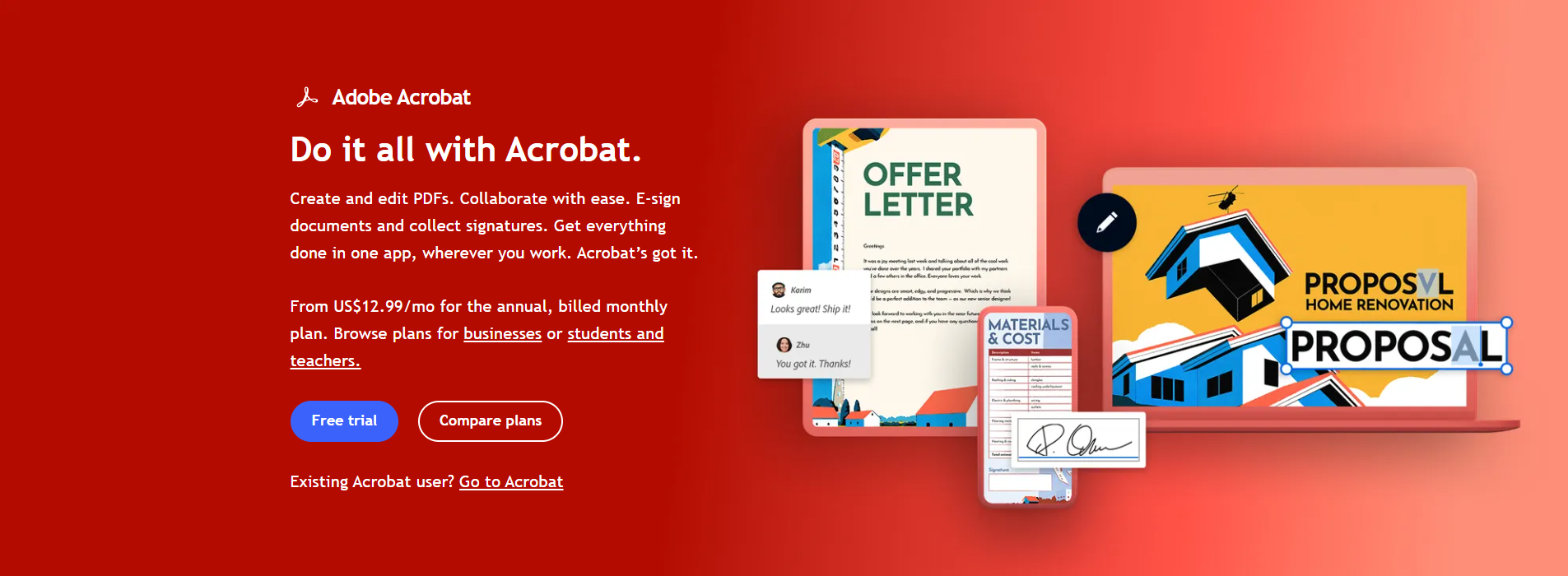
方法三:预览(Preview)——Mac用户福音
如果你是Mac用户,系统自带的Preview就能满足基础需求!它支持简单的文字修改、图片插入和页面调整,无需额外安装软件。操作直观,适合临时编辑或快速查看文件,省钱又省心~
方法四:ONLYOFFICE——开源全能选手
ONLYOFFICE是一款强大的开源免费办公套件,它不仅擅长处理文档、表格、幻灯片,其内置的PDF编辑器功能也相当实用。它允许你直接在PDF文件中编辑文本内容(类似金舟)、插入图片、添加注释和形状,甚至进行一些页面管理操作。界面风格类似MicrosoftOffice,对于熟悉Office的用户来说学习成本很低。它支持跨平台(Windows,macOS,Linux),并且有桌面版和在线协作版。如果你需要一个集文档编辑、协作和基础PDF处理于一体的免费解决方案,ONLYOFFICE非常值得考虑。
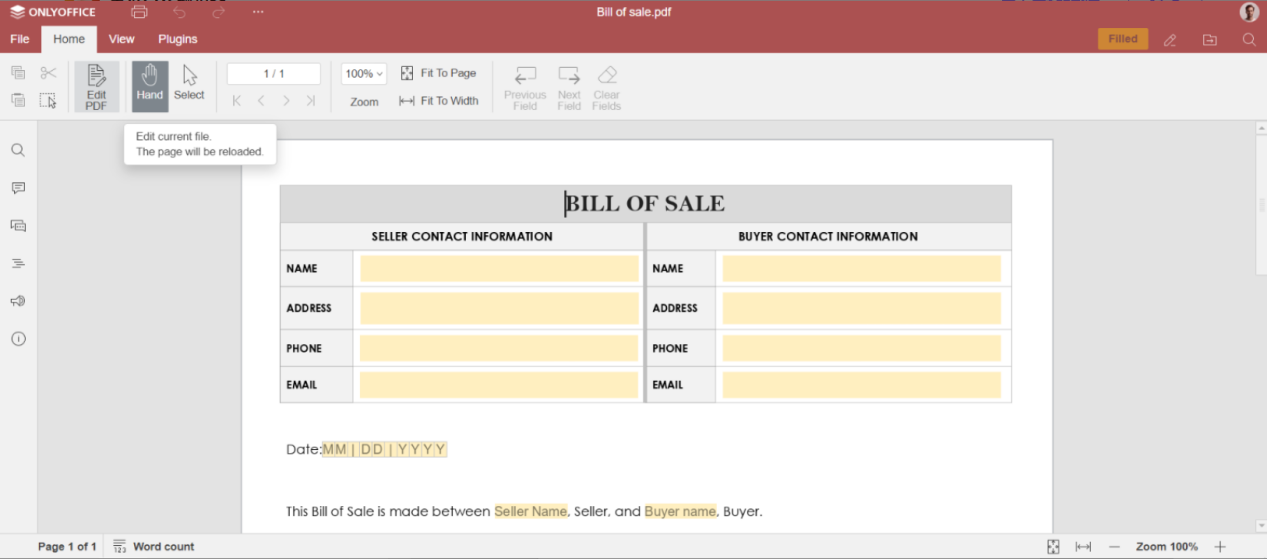
方法五:LibreOffice Draw——免费办公套装集成
LibreOffice是另一个知名的免费开源办公套件,而其中的“Draw”组件可以用来处理PDF。虽然它本身是一个绘图程序,但具备一定的PDF编辑能力,特别是在修改文本(有时需小心格式)、添加注释、管理页面(如旋转、删除、插入)以及创建简单表单方面。对于已经在使用LibreOffice处理文档,并且只需要进行非常基础的PDF修改(尤其是文本内容)的用户来说,利用Draw可以免去安装额外软件的麻烦。不过,对于复杂编辑或精确的格式保持,它可能不是最优选。
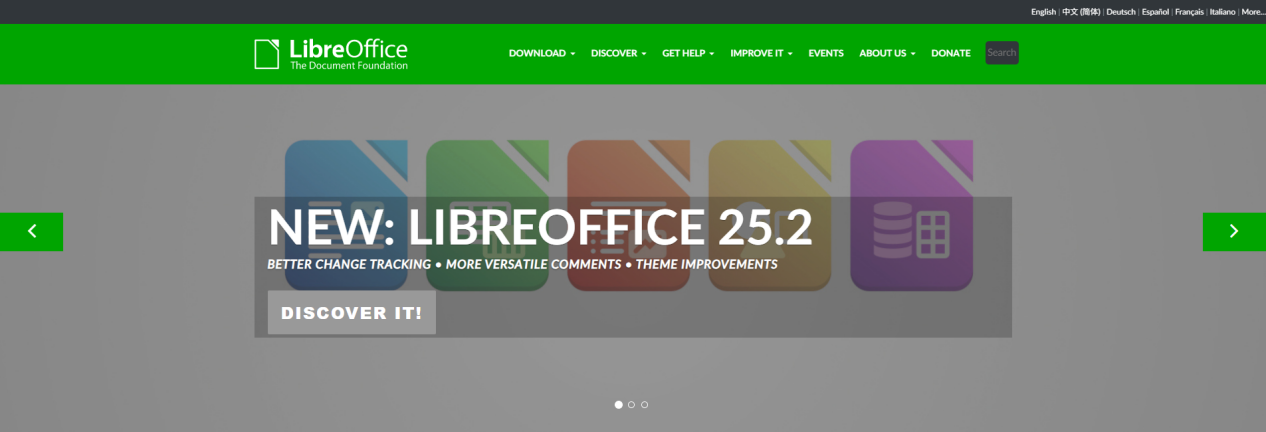
方法六:WinZip PDF Pro——压缩老牌的新方向
以文件压缩闻名的WinZip也推出了PDF解决方案——WinZip PDF Pro。这款工具在基础的PDF编辑(添加文本、图像、形状、链接)、批注(高亮、下划线)方面表现不错。它的特色在于能很好地与压缩功能结合,方便处理收到的压缩包内的PDF,并且支持将PDF转换为Word、Excel等格式,反之亦然。如果你经常需要处理压缩文件中的PDF或进行格式转换,同时需要一定的编辑能力,WinZip PDF Pro提供了一个集成的选择。界面相对现代,操作也比较直观。
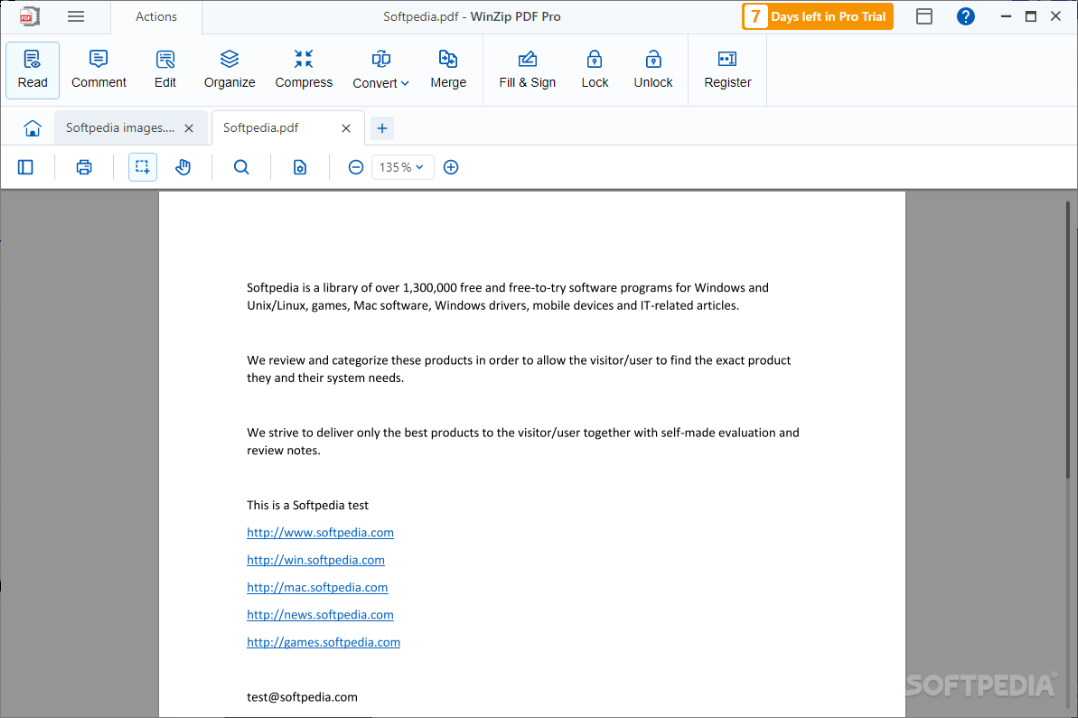
方法七:Nitro PDF Productivity——跨平台实用派
Nitro PDF Productivity(曾用名NitroPro)是一款功能均衡的PDF编辑工具,在Windows和macOS上都有良好表现。它提供了创建、编辑、转换、合并、注释、电子签名、OCR以及文档安全(加密)等核心功能。编辑体验流畅,格式转换质量可靠,特别是在将Word等文档转换为PDF方面做得不错。界面设计偏向功能区风格,易于上手。它定位在专业和基础之间,适合需要稳定、全面且跨平台PDF解决方案的企业用户或个人专业用户,提供了良好的性价比。
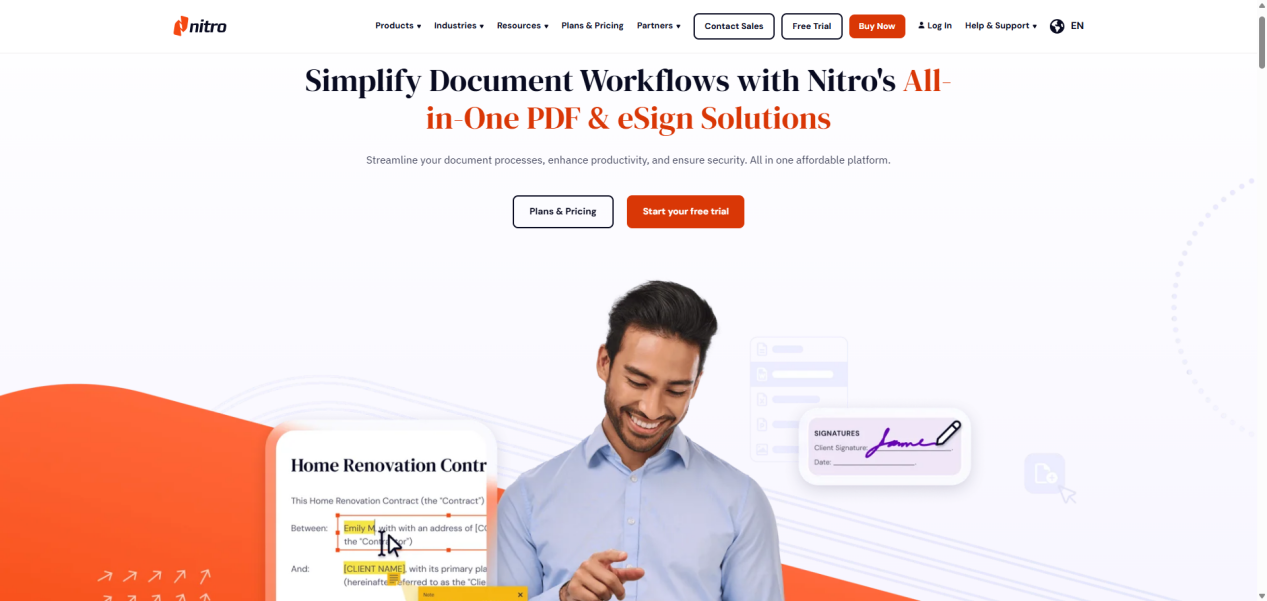
方法八:PDF24 Tools——免费在线百宝箱
当你手边没有安装专业软件,或者只需要进行一两次简单的PDF操作时,PDF24Tools是一个极佳的免费在线选择。它提供了海量的PDF处理工具,包括合并、拆分、压缩、转换(转Word/Excel/PPT/JPG等)、编辑(添加文本、图片、形状、注释,但非直接修改原文)、加密/解密、OCR识别等。完全在浏览器中运行,无需注册,处理速度快。虽然在线编辑功能不如桌面软件强大和精确,但对于应急处理、格式转换或基础操作(如加个水印、删个页面)来说,它方便快捷,覆盖需求广,是值得收藏的在线工具集。
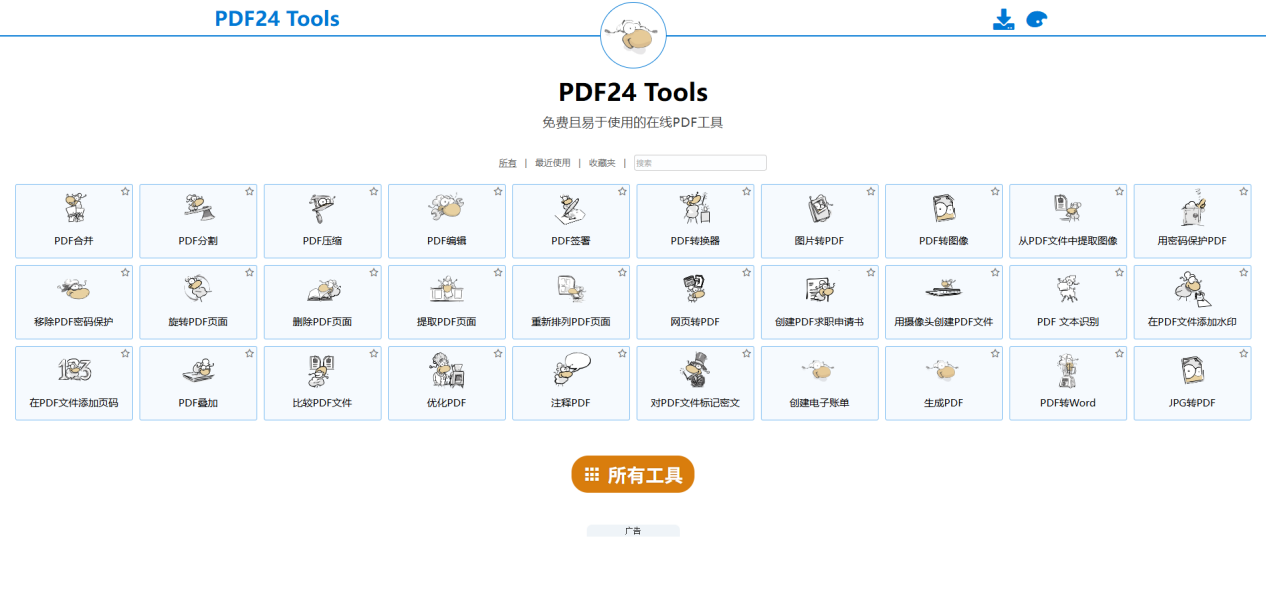
方法九:SimplePDF——轻量级在线编辑
如果你追求极致的简单和隐私,只需要在网页上快速编辑PDF文字(主要是添加新文本、勾选框、画圈)或插入图片,SimplePDF是个非常清爽的选择。它的界面极其简洁,无广告,强调用户隐私(声称文件处理在浏览器内完成)。操作直观:上传PDF,点击添加文本或图像,完成后下载。无需注册登录,完全免费。虽然功能非常基础(无法直接修改PDF原文中的文字,只能覆盖添加),但对于只需要在PDF上填写几个字段、加个备注或贴个简单图片的用户来说,SimplePDF提供了最快速、无负担的解决方案。
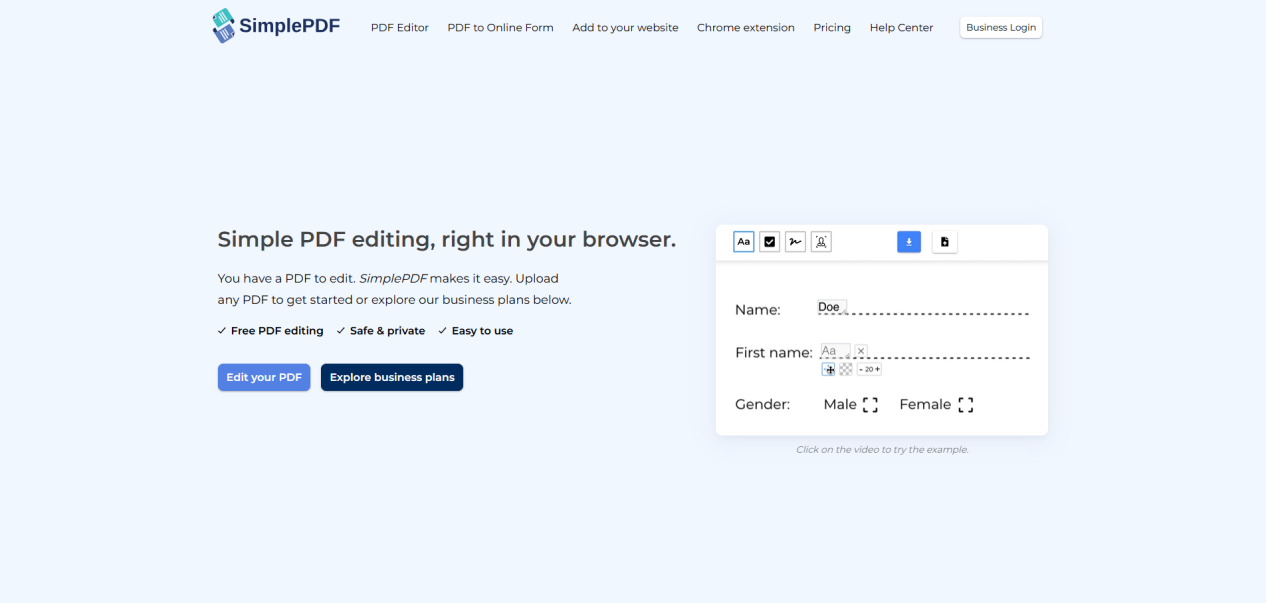
希望这篇关于PDF编辑工具的汇总能帮你找到最适合自己的那一款!金舟PDF编辑器作为国产良心软件,功能齐全且性价比高,强烈推荐大家尝试!如果你有更多关于PDF编辑的心得或疑问,欢迎关注金舟软件官网,获取更多实用的软件技巧和最新资讯!我们下次见!
推荐阅读:
温馨提示:本文由金舟软件网站编辑出品转载请注明出处,违者必究(部分内容来源于网络,经作者整理后发布,如有侵权,请立刻联系我们处理)
 已复制链接~
已复制链接~




















































































































 官方正版
官方正版











